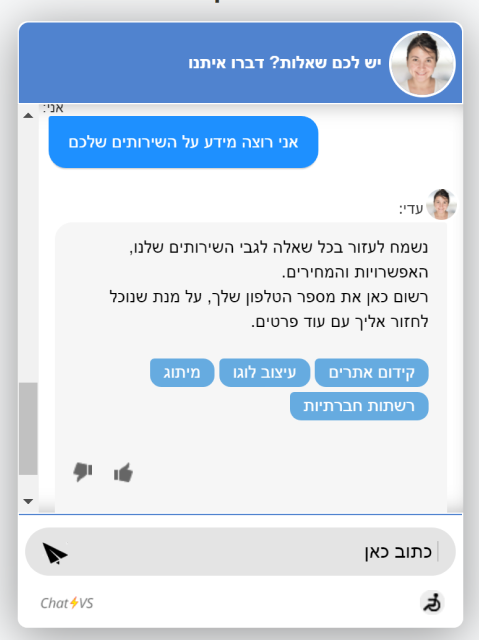צעד אחרי צעד: הוספת קיצורים בצ'אט (שורטקאטים) לתשובה
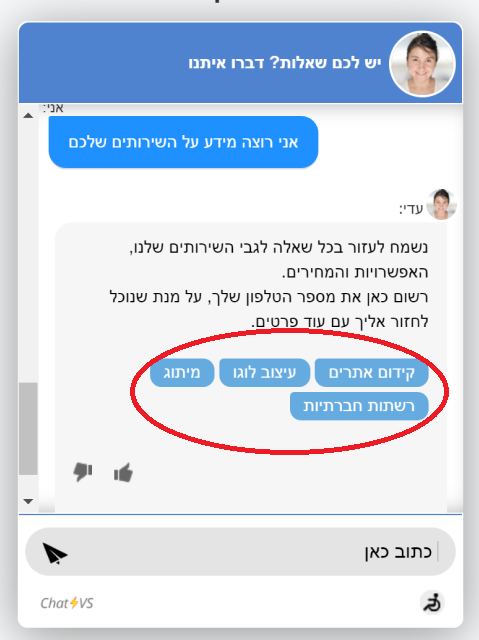
1. הכנסו לממשק ניהול הצ'אט שלכם.
2. בתפריט העליון לחצו על "כלים והגדרות" ולאחר מכן על "תשובות הצ'אטבוט".

3. מצאו את השאלה שאליה תרצו להוסיף כפתורי קיצורים. לצד השאלה שמצאתם לחצו על כפתור "עריכה".
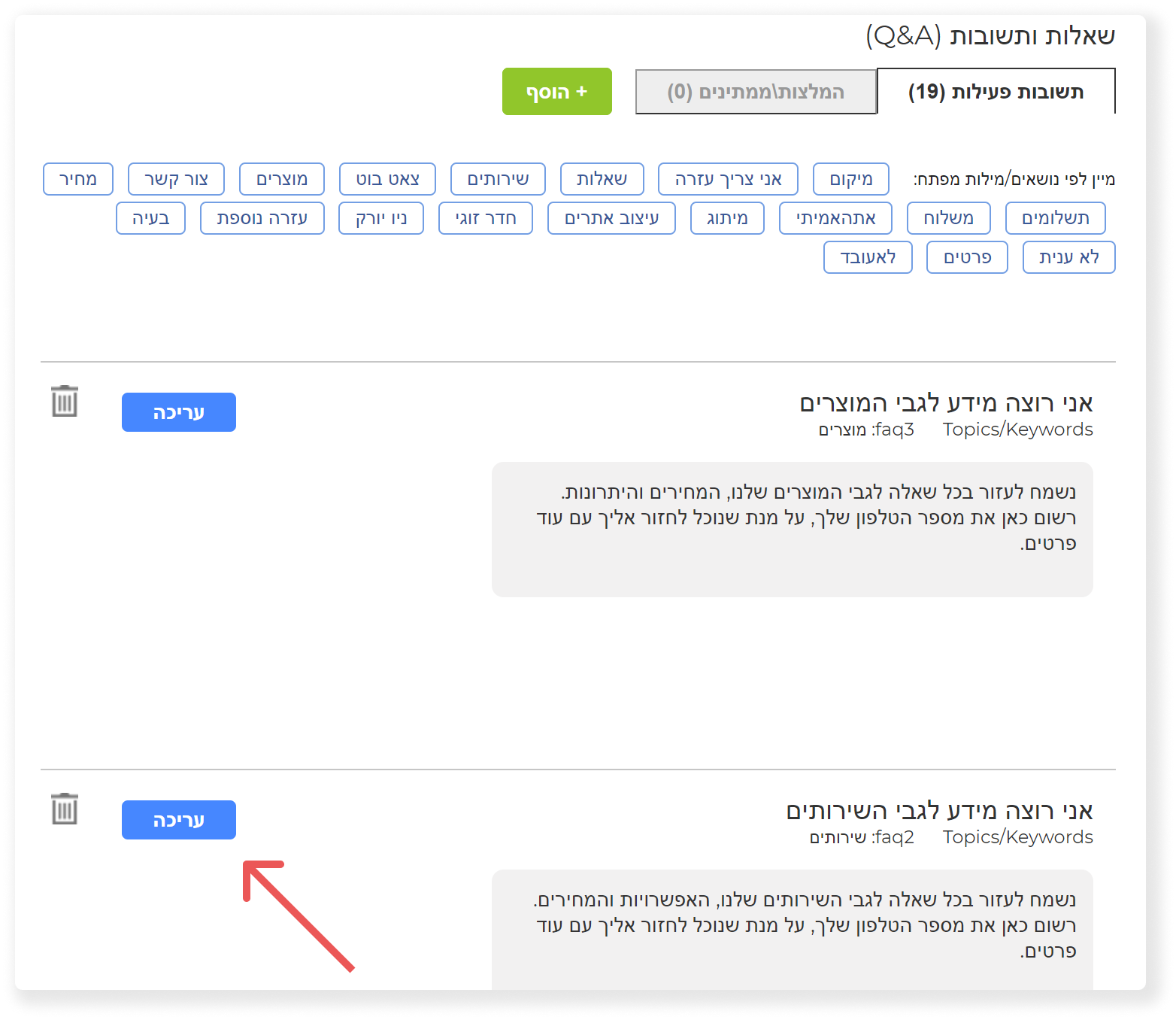
4. בחלק השני של הדף שכותרתו "התשובה". לחצו על כפתור "עריכה" שנמצא במקביל לכותרת.
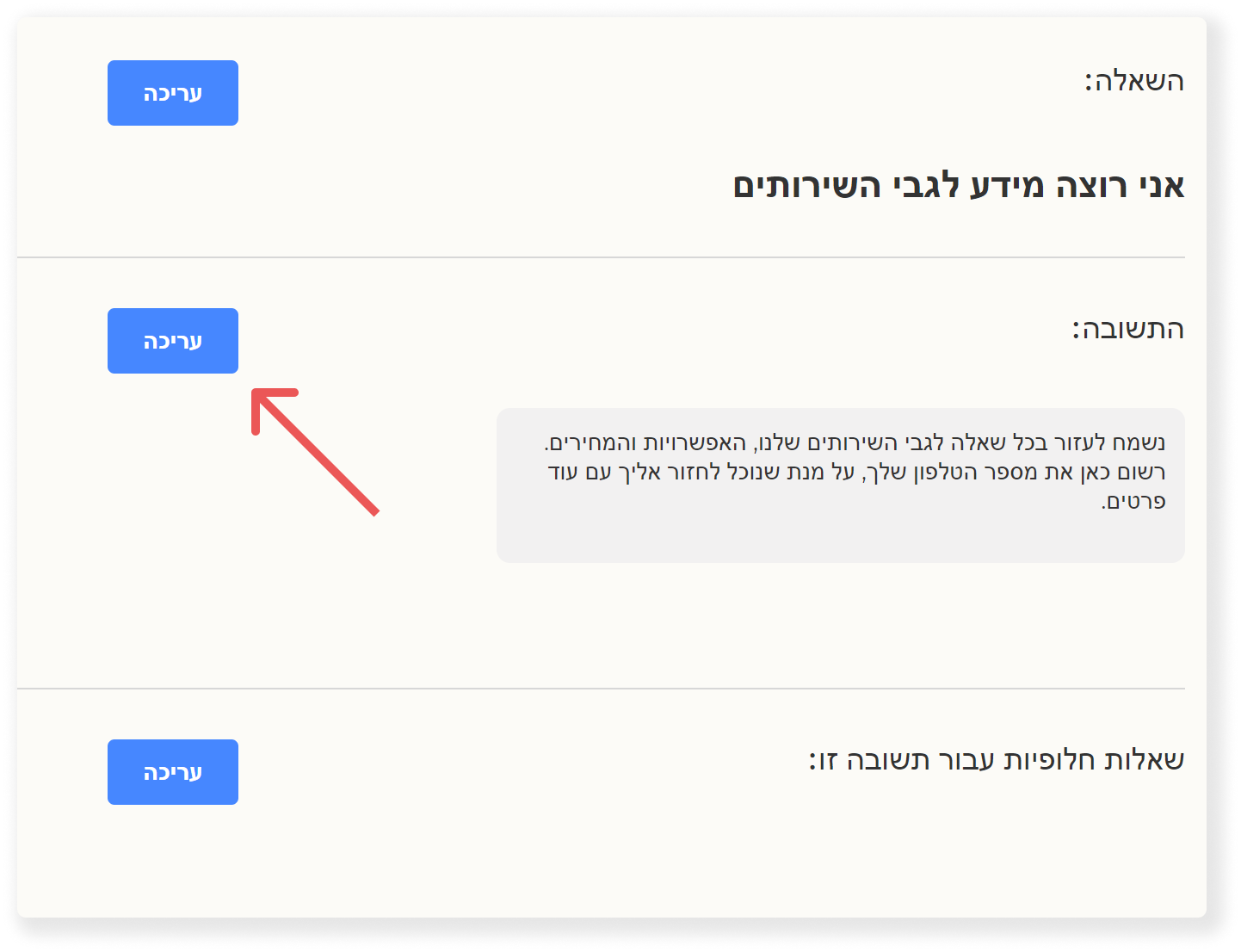
5. לחצו על "+ הוסף" שנמצא מתחת לבלוק התשובה הנוכחי.
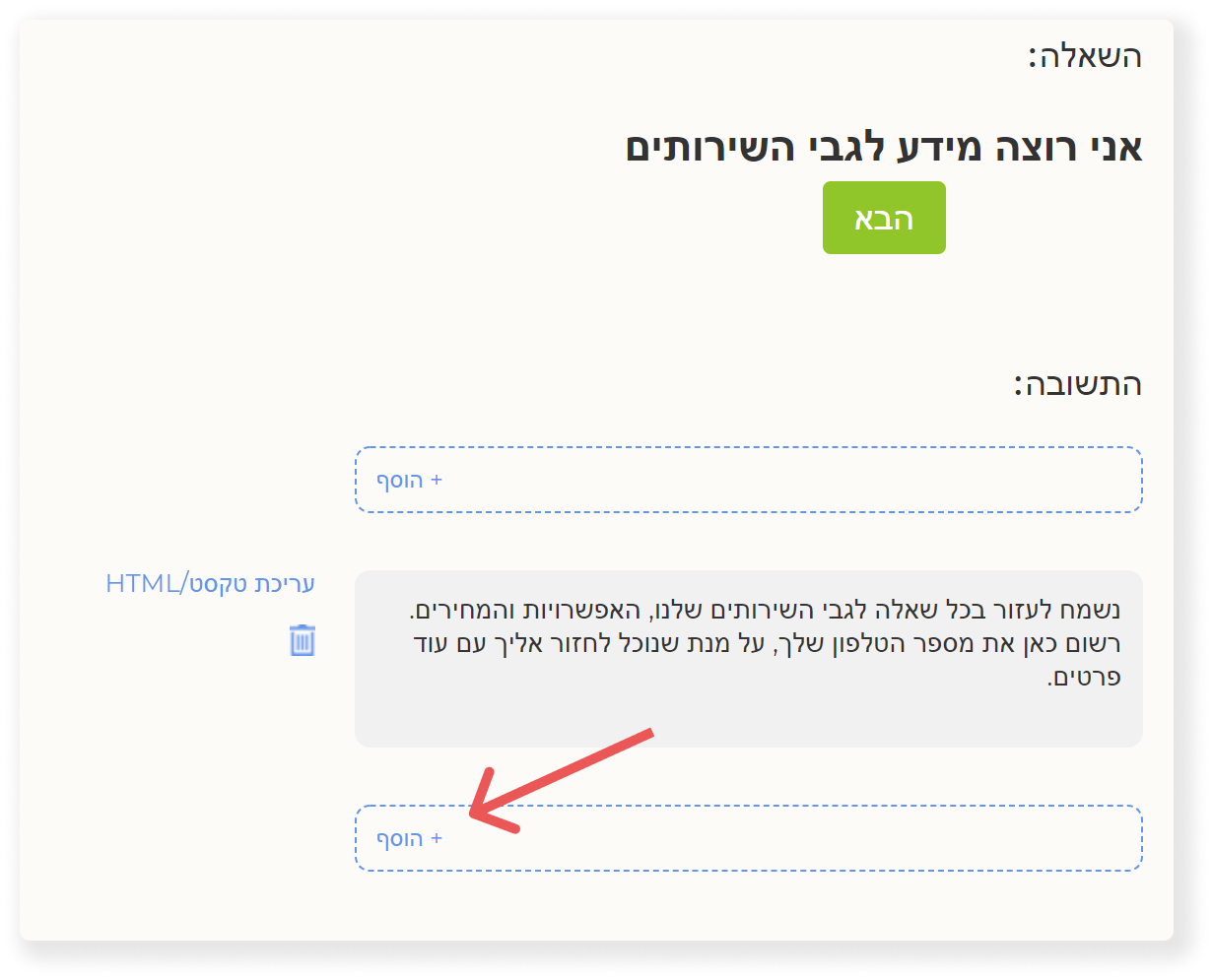
6. בחלון שנפתח בחרו "קיצורים בצ'אט".
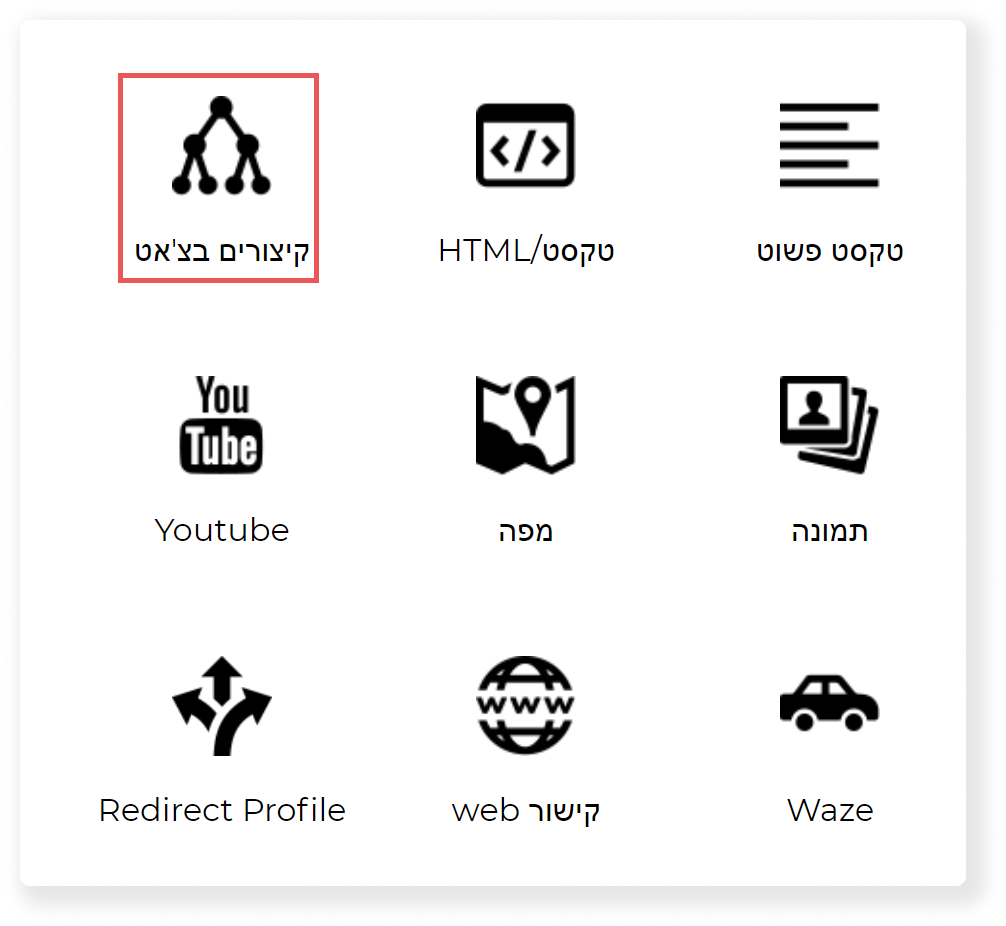
7. לחצו על "עריכת שורטקאטים" שמופיע משמאל לריבוע האפור שנוסף.

8. לחצו על "עדכן" על מנת לערוך שורטקאט מסוים.
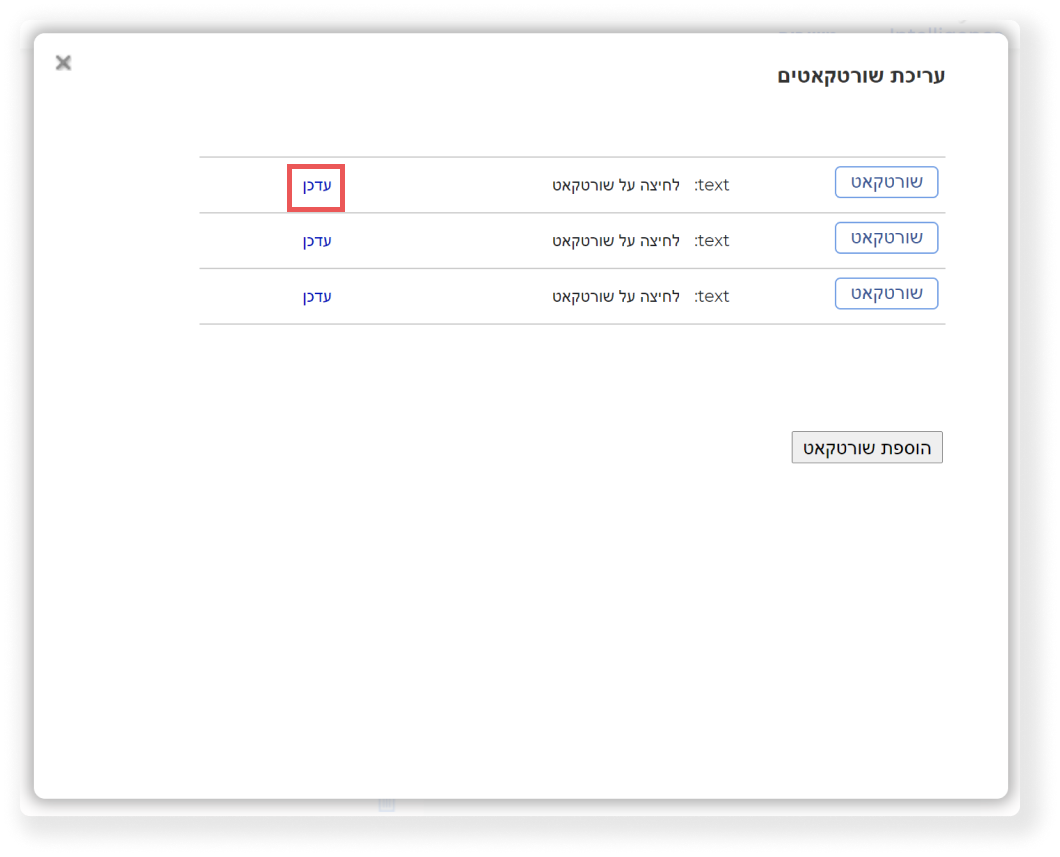
9. מלאו בתיבת הטקסט הראשונה את הטקסט שאתם רוצים שיופיע על כפתור הקיצור. לאחר מכן תוכלו לבחור בין שתי אפשרויות בלשונית הבחירה:
אפשרות ראשונה היא "text": כאשר בוחרים באפשרות זו יש להוסיף בתיבה השנייה טקסט חופשי אותו הגולש כביכול מקליד כאשר הוא לוחץ על כפתור הקיצור. ברוב המקרים הטקסט בתיבה השנייה יהיה זהה לתיבה הראשונה. לדוגמא, הטקסט על כפתור הקיצור הוא "הזמנה" וכאשר הגולש לוחץ על כפתור הקיצור הטקסט שיוקלד בצ'אטבוט הוא "אני רוצה להזמין".
אפשרות שניה היא "faq": באפשרות זו תוכלו להגדיר הצורה ישירה את מספר התשובה (faqid) מתוך התשובות הקיימות בחשבון שלכם (לדומא faq2, faq22, וכו'...). הוספה של מספר התשובה יקפיץ ישירות את התשובה שבחרתם כאשר הגולש לוחץ על כפתור השורטקאט. בדקו שיש שאלות ותשובות תואמות בצ'אטבוט שלכם, אחרת צרו שאלות ותשובות חדשות (תשובות הצ'אטבוט).
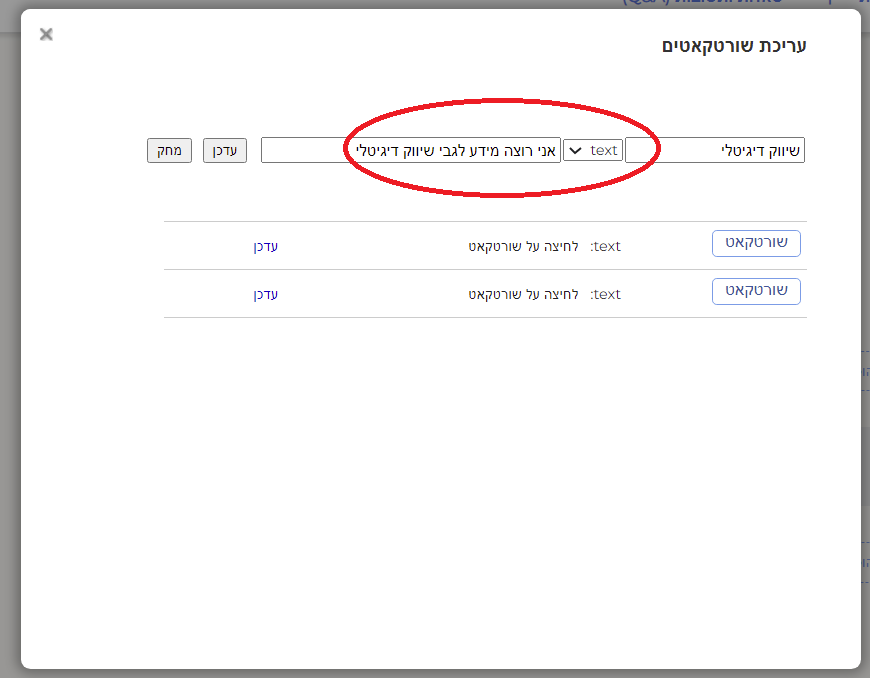
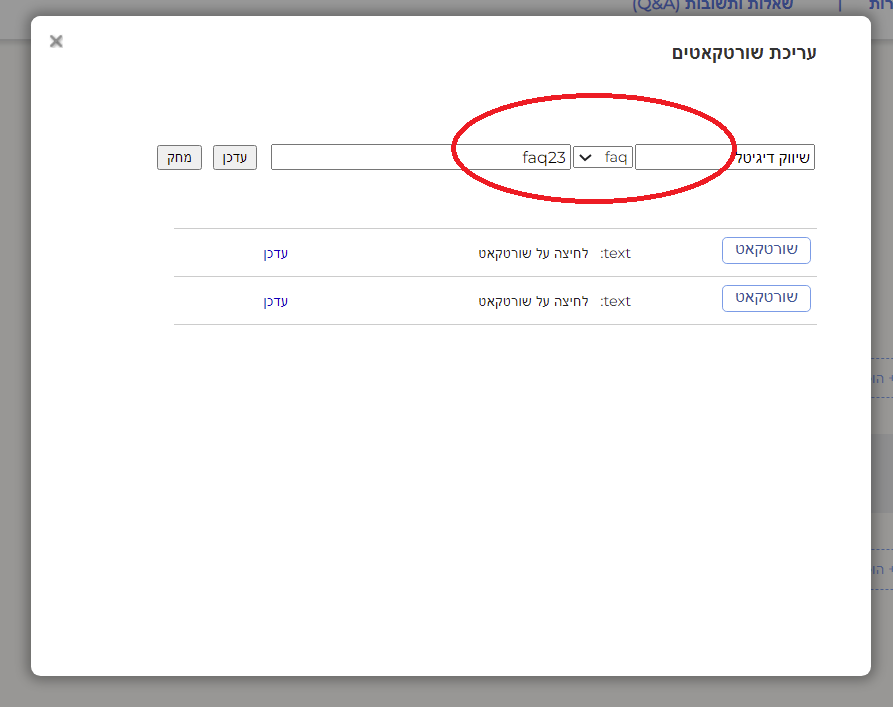
שימו לב: את מספר התשובה (faqid) ניתן למצוא ליד כל תשובה בחשבון שלכם. גשו לעמוד כלים והגדרות" ולחצו על "תשובות הצ'אטבוט" – ראו צילום מסך לדוגמא:
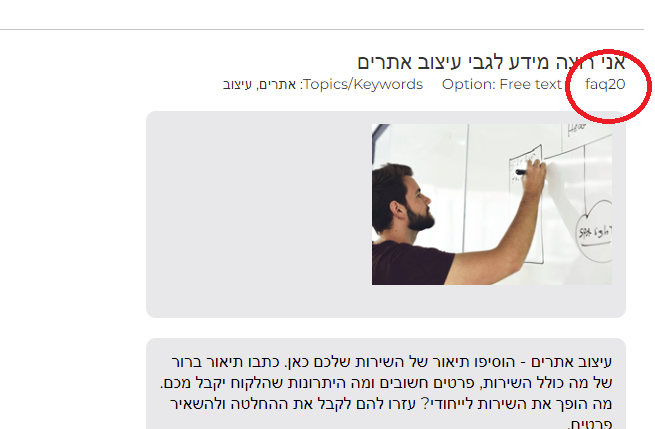
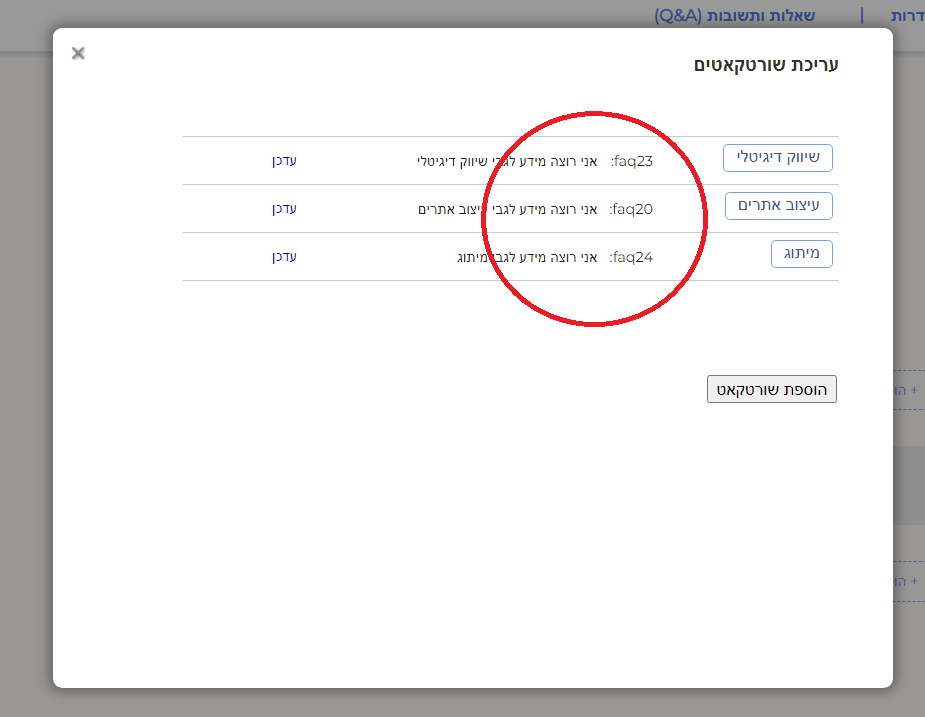
10. לחצו על כפתור "הבא" שנמצא ליד כותרת השאלה.
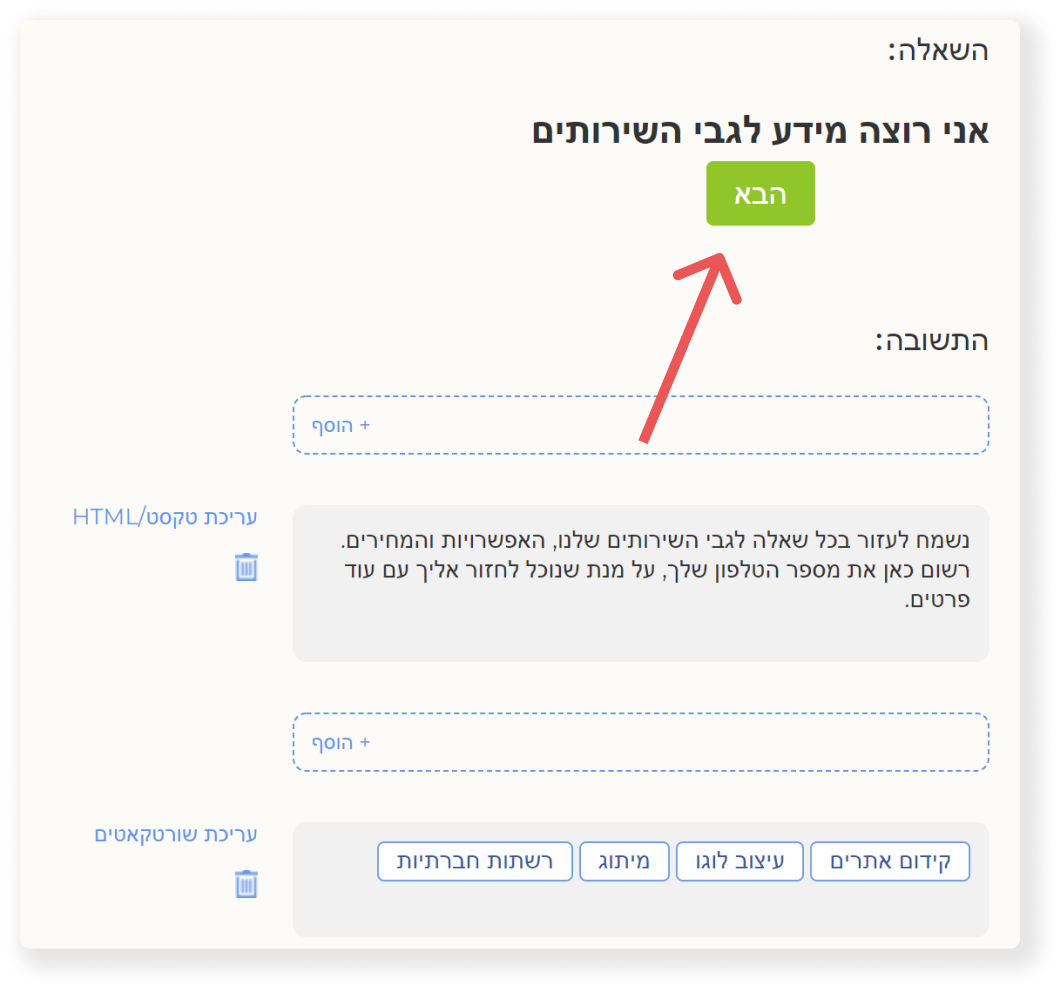
11. בתחתית הדף על לחצו על "סיום".
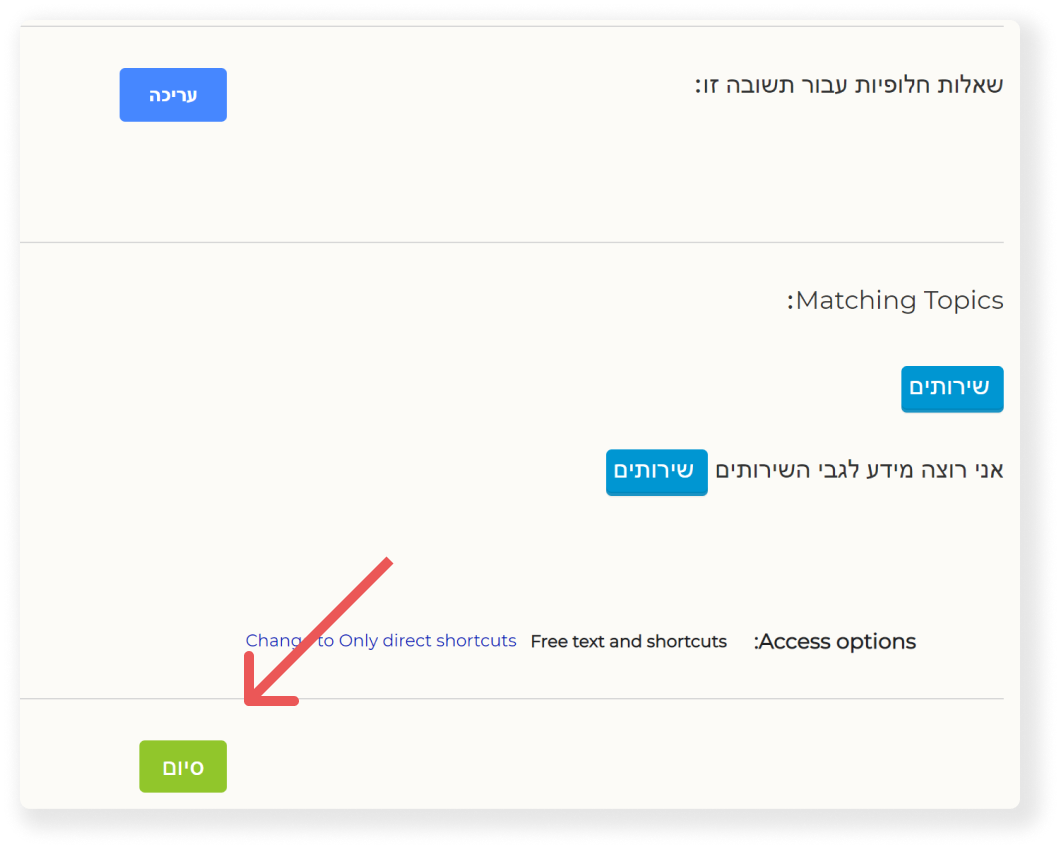
12. חזרו אל עמוד הבית על ידי לחיצה על "בית" בתפריט העליון. בתצוגה המקדימה מצד שמאל אתם יכולים להקליד את השאלה שערכתם ולראות את התוצאה.